Page d'aide
Le site Web du ministère des Affaires autochtones et Développement du Nord Canada vous offre différentes façons de trouver l'information. Si vous avez besoin d'aide pour trouver l'information ou utiliser les options telles que la façon d'effectuer des recherches sur notre site, veuillez essayer un des liens suivants :
Choisir un sujet
Accessibilité
Pour rendre ce site plus accessible, Affaires autochtones et Développement du Nord Canada a employé des modèles qui :
- sont conformes au HTML5, ce qui améliore la compatibilité avec les technologies d'adaptation, les appareils portatifs, les navigateurs et les moteurs de recherche;
- ont été mis à l'essai avec succès dans un large éventail de technologies d'adaptation et de combinaisons navigateur/plate‑forme, l'objectif étant de veiller à ce que les Canadiens puissent consulter les pages Web, quelle que soit la technologie qu'ils utilisent;
- associent les éléments importants, comme la barre de menu commune, le menu latéral et la zone de contenu, aux balises d'en‑têtes pertinentes, ce qui simplifie la navigation à l'aide d'un lecteur d'écran;
- emploient une conception ce qui simplifie la navigation à l'aide d'un lecteur d'écran en réduisant la complexité structurelle des pages Web;
- améliorent l'accessibilité en permettant aux visiteurs de configurer les éléments visuels en fonction de leurs besoins en matière d'accessibilité;
- utilisent des polices à échelle variable et des éléments de navigation textuels, ce qui améliore l'accessibilité et simplifie la navigation à l'aide de technologies d'adaptation;
- offrent une fonctionnalité d'impression facile dans les feuilles de style en cascade (CSS), ce qui rend les pages plus compatibles avec les imprimantes et empêche l'impression d'éléments de page inutiles;
- séparent la présentation visuelle de la structure du document.
- emploient des liens « saut de navigation » au début de la page pour passer au contenu ou aux liens institutionnels. Ces liens « saut de navigation » deviennent visibles lorsque le pointeur de la souris les survole ou lorsqu'ils sont choisis au moyen d'un clavier ou d'autre périphérique d'entrée.
Nous avons fait le maximum pour assurer l'accessibilité de ce site. Toutefois, certains contenus ou services peuvent être inaccessibles à certains visiteurs. Pour ces cas particuliers, nous vous donnons les coordonnées d'une personne qui pourra vous aider.
Augmenter la taille du texte
Pour augmenter la taille du texte de nos pages Web, vous pouvez changer les paramètres de votre navigateur. Suivez les instructions ci-dessous pour le navigateur que vous utilisez. Vous pouvez aussi consulter l'outil d'aide de votre navigateur.
Internet Explorer
- Sélectionnez « Affichage » dans la barre de menus.
- Sélectionnez « Taille du texte ».
- Sélectionnez « Plus grande » ou « La plus grande ».
- Utiliser crtl + [touche contrôle et touche addition (+) en même temps] agrandira aussi le texte
Mozilla Firefox
- Sélectionnez « Affichage » dans la barre de menus.
- Sélectionnez « Taille du texte ».
- Sélectionnez « Plus grande ».
- Au besoin, répétez les étapes-ci dessus.
- Utiliser crtl + [touche contrôle et touche addition (+) en même temps] agrandira aussi le texte
Chrome
- Sélectionnez dans la barre de menus.
- Sélectionnez « Zoom ».
- À partir du menu, sélectionnez la taille avec laquelle vous voulez visionner le site Web.
- Au besoin, répétez les étapes-ci dessus.
- Utiliser crtl + [touche contrôle et touche addition (+) en même temps] agrandira aussi le texte
Opera
- Sélectionnez « Afficher » dans la barre de menus.
- Sélectionnez « Zoom ».
- À partir du menu, sélectionnez la taille avec laquelle vous voulez visionner le site Web.
- Au besoin, répétez les étapes-ci dessus.
- Utiliser crtl + [touche contrôle et touche addition (+) en même temps] agrandira aussi le texte
Installation d'une police pour Inuktitut
Une partie du contenu dans le site a été affichée en inuktitut. Vous devez télécharger une police spéciale (Pigiarniq) pour lire ce contenu.
Instructions pour le téléchargement et l'installation de la police Pigiarniq.
Aide en vue d'ouvrir les fichiers en format PDF
Certaines pages disponibles dans notre site Web sont les versions électroniques de documents qui ont été conçus à l'origine pour être imprimés. Ces documents peuvent également être téléchargés en format PDF afin que vous les consultiez et les imprimiez avec pratiquement les mêmes graphiques, la même typographie et la même mise en page que dans la version originale.
Avant d'ouvrir tout document PDF dans notre site Web, vous devrez premièrement installer un des programmes en lecture en format PDF gratuits dans la liste témoin ci-dessous.
- Adobe Reader
- Foxit Reader (site web non disponible en français)
- xPDF Reader (site web non disponible en français)
- xPERT PDF Reader (site web non disponible en français)
Affaires autochtones et Développement du Nord Canada n'exerce aucun contrôle sur ces sites Web et il en dresse la liste à ses utilisateurs uniquement pour des raisons pratiques. Affaires autochtones et Développement du Nord Canada n'avalise aucun des logiciels qui se trouvent dans ces sites et il n'est pas en mesure d'offrir de l'aide technique aux utilisateurs qui les installent à leur ordinateur.
Si vous avez de la difficulté à ouvrir un document PDF, veuillez suivre les instructions ci-dessous :
Option 1:
- Dans le coin supérieur droit de la fenêtre du navigateur, repérez le bouton "Open with a Different Viewer"
- Choisissez le logiciel de lecture de fichiers PDF (p. ex., Acrobat) qui a été installé sur votre ordinateur
- Si le bouton n'est pas affiché, suivez les étapes de l'option 2
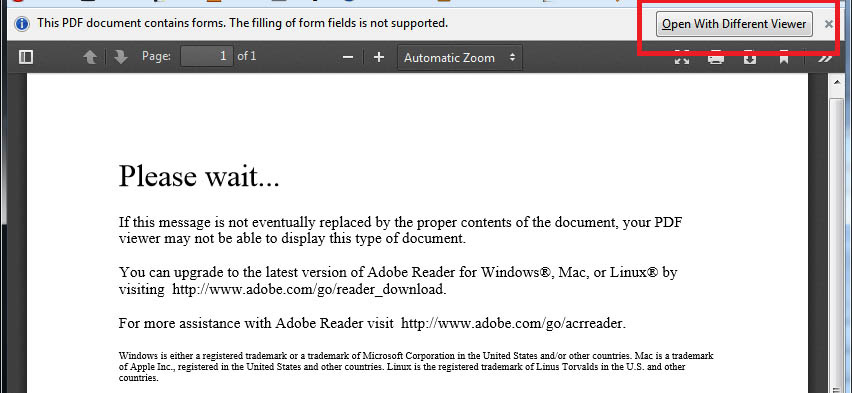
Option 2:
Pour avoir accès aux formulaires PDF
Vous ne pourrez pas ouvrir les formulaires depuis un appareil mobile. Vous devez utiliser un ordinateur de bureau.
Il ne faut pas double-cliquer sur les fichiers PDF. Cliquez plutôt à la droite.
Pour avoir accès à ces formulaires PDF :
- Installez Adobe Reader 10+ouverts dans une nouvelle fenêtre de navigateur ou un autre logiciel de lecture si vous n'en avez pas déjà un.
- Téléchargez le document PDF et enregistrez-le sur votre ordinateurouverts dans une nouvelle fenêtre de navigateur .
- Faites un clic droit sur le document PDF sauvegardé sur votre ordinateur, choisissez « Ouvrir avec », puis choisissez le logiciel de lecture de fichiers PDF.
Aide en vue d'ouvrir les formulaires en format PDF
Les formulaires de demande utilisent des caractéristiques spéciales et il est impossible de les consulter à l'aide d'un navigateur Internet. Ces caractéristiques nous aident à valider les formulaires au moyen de notre système.
Pour consulter ces fichiers en format PDF, vous devez :
- Utiliser votre ordinateur (Mac ou PC). Vous ne pouvez pas ouvrir les formulaires sur des appareils mobiles (iPad, tablette, téléphone cellulaire, etc.);
- Installer Adobe Reader 10 (ou une version ultérieure);
- Télécharger le fichier en format PDF sur votre ordinateur, en vous assurant de l'enregistrer à un endroit dont vous vous souviendrez;
- Vous assurer d'utiliser Adobe Reader pour ouvrir le formulaire; il arrive parfois que, si vous essayez d'ouvrir le formulaire directement, il tente de s'ouvrir au moyen de votre navigateur Internet.
Si vous éprouvez encore des problèmes, lisez l'article d'Adobe sur :
Comment puis-je télécharger et ouvrir un formulaire au format PDF
Pour télécharger et ouvrir un formulaire au format PDF, vous devez installer Adobe Reader 10 ou une version ultérieure. Les appareils mobiles comme les iPad, les tablettes et les téléphones cellulaires ne peuvent pas être utilisés pour les formulaires.
Télécharger et ouvrir des fichiers PDF
Utilisateurs de PC
- Trouvez le lien correspondant au fichier que vous voulez enregistrer (pour ce faire, il peut être nécessaire de revenir à la page précédente).
- Cliquez sur le lien avec le bouton droit de la souris.
- Sélectionnez « Enregistrer la cible sous » ou « Enregistrer le lien sous ».
- Choisissez l'emplacement où vous souhaitez enregistrer le fichier sur votre ordinateur.
- Sélectionnez « Enregistrer ».
- À l'aide de l'Explorateur Windows, accédez à l'emplacement où vous avez enregistré le fichier.
- Cliquez sur le fichier PDF avec le bouton droit de la souris.
- Sélectionnez « Ouvrir avec ».
- Rendez-vous dans les choix de programmes.
- Sélectionnez « Adobe Acrobat Reader ».
- Assurez-vous de cocher la case « Toujours utiliser ce programme pour ouvrir ce type de fichier ».
- Cliquez sur « OK ».
Utilisateurs d'ordinateur Macintosh
- Trouvez le lien correspondant au fichier que vous voulez enregistrer (pour ce faire, il peut être nécessaire de revenir à la page précédente).
- Appuyez sur la touche Contrôle (ctrl) et cliquez sur le lien.
- Quand le menu d'options s'affiche, sélectionnez « Télécharger le lien sur le disque » ou « Télécharger le fichier ».
- Choisissez l'emplacement où vous souhaitez enregistrer le fichier sur votre ordinateur. Le téléchargement commencera une fois que vous aurez choisi un emplacement.
- Utilisez Spotlight ou Finder pour trouver le fichier téléchargé.
Aide sur le format d'ePub
EPUB : « publication électronique » en français, parfois typographié « ePub », « EPub » ou « epub ») est un format ouvert standardisé pour les livres numériques, proposé par l'IDPF. Il est basé sur le XML. Les fichiers ont l'extension .epub.
Comment télécharger (sauvegarder) un fichier EPUB?
Pour les utilisateurs de Windows :
- faites un clic droit sur le lien format EPUB
- sélectionnez « Enregistrer la cible sous » ou « Enregistrer le lien sous »
- choisissez, sur votre ordinateur, le dossier dans lequel vous souhaitez sauvegarder le fichier
- sélectionnez « Sauvegarder »
Pour les utilisateurs d'un Mac :
- appuyez sur la touche contrôle (Ctrl) et cliquez sur le lien format EPUB
- lorsque le menu des options apparaît, choisissez « Télécharger le lien sur le disque » ou « Télécharger le fichier relié »
- choisissez, sur votre ordinateur, le dossier dans lequel vous souhaitez sauvegarder le fichier. Votre ordinateur commencera le téléchargement dès que vous aurez choisi le dossier
Navigation
Le moteur de recherche offre un accès rapide à l'information au moyen de recherches bilingues (français ou anglais) de phrases ou de mots clés. Caractéristique très utile, surtout pour les utilisateurs qui désirent trouver une information en particulier.
Si vous ne pouvez pas trouver l'information que vous cherchez, communiquez avec nous.